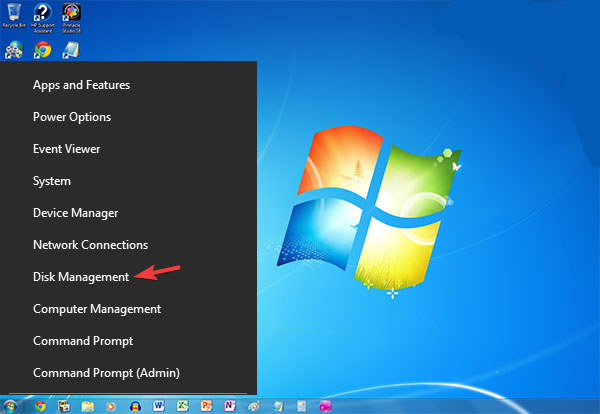Cách sửa chữa ổ cứng chưa được phân bổ Bạn đã bao giờ thấy máy tính của mình hiển thị thông báo ổ cứng chưa được phân bổ chưa? Điều này xảy ra khi bạn đang sử dụng ổ cứng ngoài và hệ thống không thể truy cập bất kỳ tệp nào hoặc toàn bộ ổ cứng. Đừng lo lắng, bạn hoàn toàn có thể tự mình khắc phục lỗi này theo hướng dẫn từ cửa hàng ngọc nguyễn sẽ giúp bạn khắc phục lỗi ổ cứng không phân bổ một cách dễ dàng.
Có nhiều khả năng xảy ra khi ổ cứng của bạn không được phân bổ. Trong số đó, khi trình điều khiển của bạn không được cấp phát, các hiện tượng sau có thể xảy ra:
– Không thể định dạng ổ đĩa: Đây là sự cố đôi khi xảy ra với các ổ đĩa cứng mới. Nếu điều này xảy ra, hãy thử định dạng và thiết lập ổ cứng mới của bạn bằng công cụ diskpart.
– Dung lượng chưa phân bổ Disk Management chuyển sang màu xám: Nếu sự cố này xảy ra với Disk Management, bạn có thể sử dụng công cụ của bên thứ ba như trình hướng dẫn phân vùng minitool để thiết lập ổ cứng mới.
p>
– Ổ cứng windows 10 không được cấp: Đây là sự cố xảy ra do nhiều nguyên nhân, nếu bạn gặp phải hãy sử dụng các giải pháp mà chúng tôi chia sẻ dưới đây.
– Không nhận dạng được ổ cứng ngoài hoặc ổ cứng thứ 2, không hiển thị do chưa được gán: – Sự cố này có thể do trình điều khiển của bạn gây ra, vì vậy bạn có thể cần thử cài đặt lại ổ cứng hoặc cập nhật nó lên phiên bản mới nhất.
Phương pháp Một – Sử dụng Quản lý Đĩa
Nếu bạn vừa cài đặt ổ cứng thứ hai và nhận được thông báo rằng ổ cứng của bạn chưa được phân bổ, bạn sẽ cần tạo một ổ mới bằng Disk Management. Đây là một công cụ được tích hợp sẵn trong windows cho phép bạn quản lý ổ cứng và phân vùng. Để sử dụng công cụ này, bạn chỉ cần làm như sau:
– Nhấn windows + x để mở menu win + x. – Bây giờ chọn Disk Management từ danh sách.
.jpg)
– Khi công cụ Quản lý đĩa mở ra, hãy tìm dung lượng chưa được phân bổ, nhấp chuột phải vào nó và chọn Khối lượng mẫu mới.
.jpg)
– Chọn kích thước của ổ đĩa mới và chọn ký tự hiển thị của nó.
– Bây giờ bạn có thể định dạng ổ đĩa của mình. Nếu bạn có ổ cứng mới, hãy chắc chắn định dạng nó. Nếu bạn đã có một số tệp trên ổ đĩa của mình, thì bạn không cần phải định dạng lại ổ cứng.
Hãy nhớ rằng phương pháp này sẽ làm mất các tệp cũ của bạn. Do đó, trước khi thực hiện, hãy sao lưu dữ liệu quan trọng của bạn. Điều này rất tốt cho các ổ cứng mới.
Phương pháp 2: Sử dụng lệnh nhắc và lệnh diskpart
Nếu ổ cứng thứ hai của bạn chưa được phân bổ, bạn có thể sử dụng lệnh diskpart hoặc dấu nhắc lệnh để giải quyết sự cố. Hãy nhớ rằng diskpart có thể cho phép bạn xóa tất cả các tệp của mình nếu bạn không cẩn thận.
Bằng cách này, bạn sẽ phải xóa dung lượng ổ đĩa có vấn đề và tạo lại nó. Quá trình này sẽ xóa tất cả các tệp khỏi ổ đĩa đã chọn, vì vậy hãy nhớ sao lưu các tệp quan trọng trước khi thực hiện việc này
Để sử dụng lệnh diskpart, chỉ cần làm theo các bước sau:
– Nhấn windows + x và chọn Command Prompt (quản trị viên) hoặc powershell (quản trị viên).
– Bây giờ bạn cần chạy lệnh sau:
+ Phần đĩa
+ Khối lượng danh sách
+ chọn âm lượng x
+ xóa âm lượng
+ Xóa lớp phủ ổ đĩa (trong trường hợp Disk Management không thể tạo ổ đĩa mới)
+ Khối lượng danh sách
Hãy lưu ý về kích thước của ổ đĩa và đảm bảo rằng không gian chính xác được chọn cho khu vực chưa được phân bổ. Chọn sai có thể dẫn đến mất tệp không mong muốn.
Sau đó, bắt đầu chạy Disk Management và tạo một ổ đĩa mới. Nếu Disk Management không thể tạo ổ đĩa mới, hãy khởi động lại diskpart và lặp lại lệnh tương tự. Lần này, hãy đảm bảo rằng bạn xóa không gian lớp phủ sau khi xóa không gian lệnh.
diskpart là một công cụ nâng cao, nếu bạn không cẩn thận, sẽ cho phép bạn xóa các tệp trên phân vùng sai. Hãy nhớ rằng phương pháp này sẽ xóa tất cả các tệp trong phân vùng đã chọn, vì vậy tốt nhất bạn nên sử dụng nó với ổ cứng mới hoặc ổ cứng đã kiểm tra và lưu các tệp quan trọng.
Phương pháp 3: Sử dụng Trình hướng dẫn phân vùng minitool
Một cách khác để xử lý lỗi đĩa cứng chưa được phân bổ là trình hướng dẫn phân vùng minitool.
Để làm điều này, bạn cần bắt đầu
Để khắc phục điều này, bạn chỉ cần khởi động trình hướng dẫn phân vùng minitool, phân vùng ổ đĩa và nhấp chuột phải vào nó để chuyển đổi đĩa động thành đĩa cơ bản.
Sau đó, bạn có thể chỉ cần nhấp vào biểu tượng ứng dụng và chọn Có. Khi hộp thoại xuất hiện và quá trình hoàn tất, bạn chỉ cần chọn Khởi động lại ngay. Sau khi máy tính khởi động lại, bạn có thể truy cập đĩa cứng và trạng thái chưa phân bổ sẽ biến mất.
Mặc dù phương pháp này ít có khả năng xóa các tệp trên ổ đĩa hơn, nhưng chúng tôi vẫn khuyên bạn nên sao lưu dữ liệu của mình để bảo toàn dữ liệu quan trọng của bạn.
Phương pháp 4: Cài đặt lại ổ cứng
Trong một số trường hợp, ổ cứng của bạn có thể không được phân bổ do lỗi trình điều khiển. Bạn có thể khắc phục sự cố bằng cách chỉ cần cài đặt lại ổ cứng. Để làm như vậy, vui lòng làm theo các bước sau:
– Mở Trình quản lý Thiết bị. Bạn có thể mở nó bằng cách nhấp chuột phải vào Start và chọn Device Manager từ danh sách.
– Tìm ổ cứng mới của bạn, nhấp chuột phải vào ổ cứng đó và chọn Gỡ cài đặt thiết bị từ menu.
– Khi hộp thoại xác nhận xuất hiện, hãy nhấp vào Gỡ cài đặt.
– Sau khi gỡ bỏ trình điều khiển, nhấp vào Quét các thay đổi phần cứng.
– Bằng cách này, bạn sẽ cài đặt trình điều khiển mặc định và vấn đề sẽ được giải quyết.
Phương pháp 5: Cập nhật trình điều khiển
Nếu ổ cứng thực sự chưa được phân bổ, thì đó là do trình điều khiển của bạn. Cập nhật trình điều khiển có thể giải quyết vấn đề này.
Trình điều khiển đĩa ảo có thể không được cài đặt. Để giải quyết vấn đề này, hãy truy cập trang web của nhà sản xuất ổ cứng và tải xuống trình điều khiển mới nhất cho ổ cứng của bạn. Sau khi cài đặt trình điều khiển đĩa ảo, bạn sẽ có thể gán ký tự ổ đĩa cho các phân vùng và truy cập các tệp của mình. Hãy nhớ rằng giải pháp này hoạt động cho ổ cứng Seagate, nhưng cũng cho các ổ cứng khác.
Nếu bạn không muốn tải xuống trình điều khiển theo cách thủ công, bạn cũng có thể sử dụng công cụ của bên thứ ba (ví dụ: trình cập nhật trình điều khiển tweakbit) để tự động cập nhật tất cả các trình điều khiển của bạn chỉ với một vài cú nhấp chuột. Tải xuống chương trình tại đây.
Phương pháp 6: Thay đổi ký tự ổ đĩa
Thay đổi ký tự ổ đĩa nghe có vẻ đơn giản, nhưng sửa lỗi chưa được gán có thể rất hiệu quả trong một số trường hợp. Để thay đổi ký tự ổ đĩa, hãy làm theo các bước sau:
– Mở công cụ Quản lý đĩa.
– Tìm ổ đĩa ẩn, nhấp chuột phải vào ổ đĩa đó và chọn Thay đổi ký tự ổ đĩa và đường dẫn.
– Nhấp vào nút Thay đổi.
– Đặt ký tự ổ đĩa mong muốn và nhấp vào OK để lưu các thay đổi.
Bạn đã thay đổi thành công ký tự ổ đĩa.
Đây là các mẹo để sửa lỗi đĩa cứng chưa được phân bổ. Nếu bạn cắm đĩa cứng vào mà máy tính báo lỗi không phân bổ được, vui lòng làm theo hướng dẫn của Yuyuan Store để sửa chữa. chúc bạn thành công.
Các tin tức khác:
– Hướng dẫn cách khắc phục lỗi trạng thái nguồn của trình điều khiển trên windows 10
– Top 5 trình giả lập Android cho máy tính xách tay nhẹ nhất